手机扫码下载
zoom云视频会议app是由国际知名企业Zoom Video Communica公司精心研发的视频会议软件,在这里用户可以通过它轻松进行在线的办公视频会议,不管是在家还是在公司还是在外面,用户都可以通过该app来参与公司的每一场视频会议,让用户足不出户就能参加视频会议。另外,zoom云视频会议2023最新版为了帮助广大企业和组织进行无障碍的沟通环境,提升工作效率,还兼备了高清视频会议与移动网络会议功能的免费云视频通话服务,非常的实用。并且为了保护用户们的隐私安全,软件账号密码采用的是不对称的加密储存,账号认证采用了严格的加密通讯认证,会议视频邀请号采用的是高达10位的随机数字,别人完全无法猜测,同时像比较重要的的会议还可以亲自设置会议密码,充分保障着我们的账号以及会议内容的安全性。最重要的是zoom云视频会议还可以跨越WINDOWS 、MAC、IOS、ANDROID四个操作系统平台,轻松帮助你加入会议、远程协同、不受时间和空间、设备的限制,让用户们办公无距离。有需要的朋友们欢迎来本站下载使用!
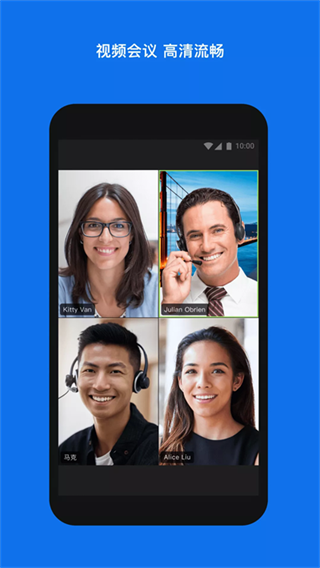
1、与任何人轻松交流
- 与内部和外部联系人聊天;
- 拨打和接听电话或发送短信;
- 安排视频会议并单击加入。
2、保持项目移动
- 用于消息传递、文件共享等的聊天和渠道;
- 共享和在会议期间注释内容;
- 在虚拟白板上集思广益,在聊天中分享,并在以后访问它们在旅途中。
3、安全工作
- 通过 Android Auto 支持保持专注于道路;
- “Hey Google” 语音访问命令用于免提控制;
- SSO 支持和 Okta 集成。
4、BOUNCE BETWEEN LOCATIONS
- 只需单击一下即可在设备之间移动通话或会议而不会中断;
- 使用移动应用程序开始 Zoom Rooms 会议并共享内容;
- 在具有画中画功能的 Android 手机或具有分屏功能的平板电脑上执行多任务。
5、使用信息
- 任何免费或付费许可证可与移动应用程序一起使用;
- 需要付费 Zoom One 订阅或附加许可证才能使用某些产品功能;
- 通过 Wi-Fi、5G、4G/LTE 和 3G 网络。
6、工作
- 支持 Android 手机和平板电脑。
1、加入现有账户
如果您受邀加入一个现有账户,您将收到 Zoom (no-reply@zoom.us) 发来的一封电子邮件。 收到此电子邮件后,点击接受请求。
接受其他账户的邀请会传输您的个人信息详情(姓名、头像、时区等)、安排的会议和网络研讨会、云录制、聊天历史记录、联系人和设置,但不会传输任何报告。 建议您在接受邀请之前访问并下载您可能需要的任何报告。 在邀请到期前,您有 30 天的时间接受邀请。
2、创建您自己的账户
要注册您自己的免费账户,请访问 Zoom 注册页面并输入您的电子邮件地址。 您将收到 Zoom (no-reply@zoom.us) 发来的一封电子邮件。 在这封电子邮件中,点击激活账户。
如何在网络上登录您的 Zoom 账户
您可随时使用网页版 (zoom.us/signin) 登录您的 Zoom 账户。 登录后,使用左侧面板浏览 Zoom 门户网站。 您可以更新自己的个人信息、安排会议、编辑设置等。
3、如何更新自己的个人信息
您可以通过添加个人资料图片更新个人资料,设置您的时区、更新密码等。要访问自己的 Zoom 个人信息,请登录 Zoom Web Portal 并点击个人信息。
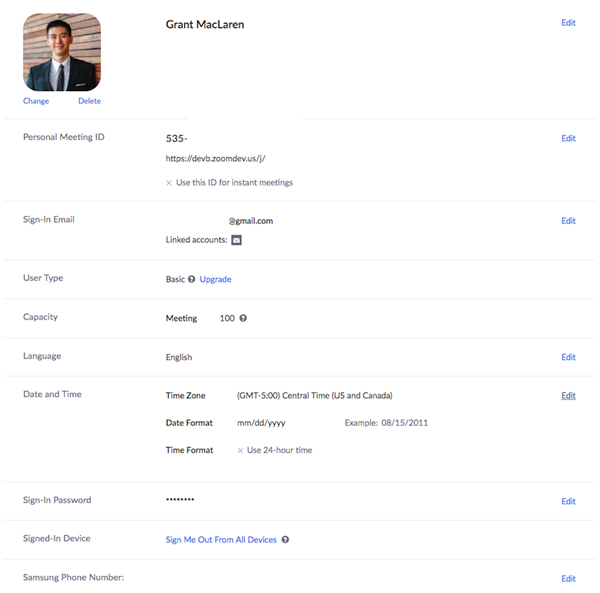
1、打开zoom云视频会议,可以选择直接加入会议或者登陆
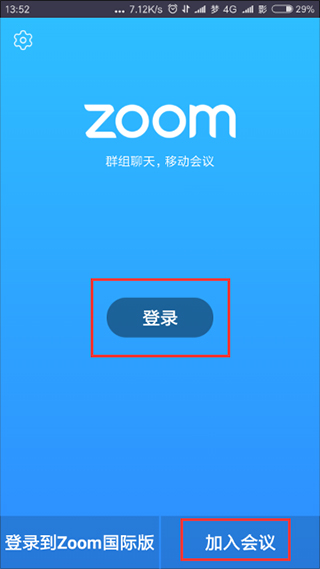
2、登录后,进入Zoom主界面,您可以选择“开始”,开启一场即时会议。
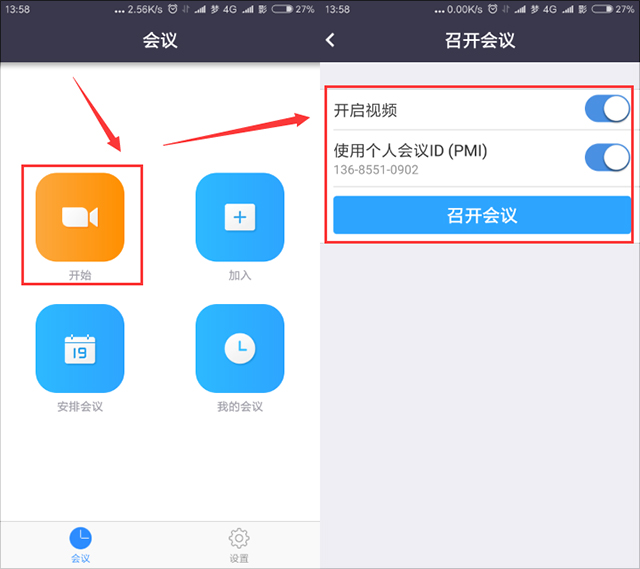
3、选择“加入”可以使您立刻加入到您键入会议ID的会议当中。
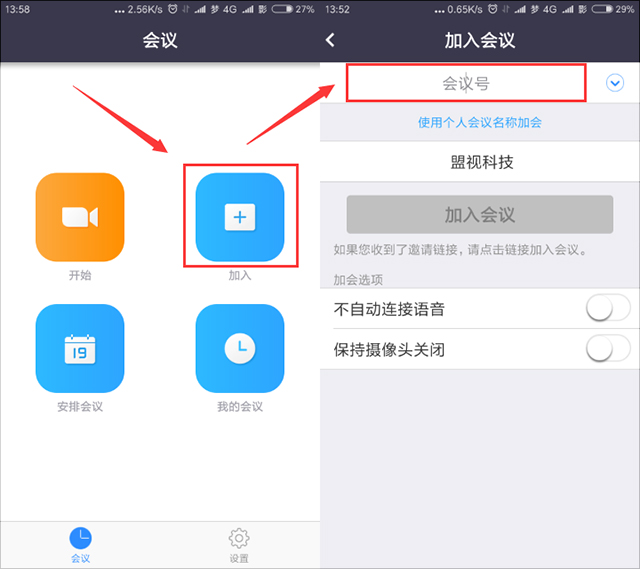
4、选择“安排会议”可以使您立刻进入到会议详细列表,包括会议主题和时间。完成选择后,您可以立即发送该会议的邀请信息。
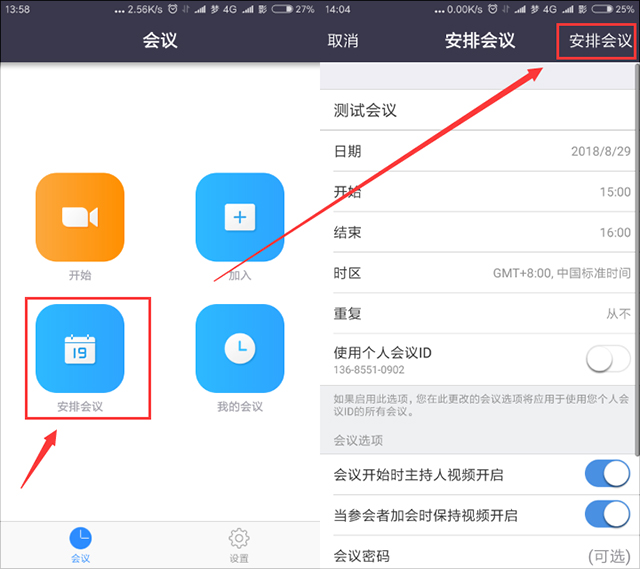
1、注册简单,可以微信QQ一键进行登录哦。
2、有任何问题可以直接询问客服哦。
3、保障会议清晰度,保障语音清晰哦。
4、让你可以移动办公,办公效率进一步提高。
5、还能进行群聊哦,直接进行图片文字交流哦。
6、可以直接开视频会议,让面对面进行沟通哦。
1、会议中出现回音?
如果你在会议中听到回音或啸叫,有三个可能导致此情况的原因:
a、参会者的计算机或电话音频系统有异常。
b、参会者的计算机麦克风与电话太多接近。
c、一个会议室内有多名参会者开启麦克风。
2、在电脑上如何解除软件的静音?
按Alt + A:静音或解除静音
3、有几种类型的会议?
两种会议类型
a、即时会议:即时会议是指立刻召开的会议,您可以通过邀请其他人来加入会议。
b、安排会议:这是一个预定的会议,您可以通过outlook或gmail邀请他人在预定的时间加会,邀请信息将会自动生成在日历安排中。

小新打印app
版本:0.4.1
下载
多多买菜商家版app
版本:2.8.0
下载
移动巡检
版本:1.8
下载
韵达快递员揽派app最新版本
版本:8.19.9
下载
建行员工app最新版
版本:1.5.6.1
下载
计支宝官方版
版本:3.1.2
下载
简历管家
版本:1.24.0614
下载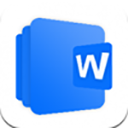
熊猫办公app
版本:1.1
下载
申行者巴枪版app
版本:1.13.2
下载
极兔内场pro最新版
版本:2.1.24
下载写入外部存储 允许程序写入外部存储,如SD卡上写文件 ------------------------------------- 访问外部存储 访问外部存储的权限 ------------------------------------- 访问网络 访问网络连接,可能产生GPRS流量 ------------------------------------- 读取电话状态 访问电话状态 ------------------------------------- 获取网络状态 获取网络信息状态,如当前的网络连接是否有效 ------------------------------------- 获取WiFi状态 获取当前WiFi接入的状态以及WLAN热点的信息 ------------------------------------- 修改声音设置 修改声音设置信息 ------------------------------------- 录音 录制声音通过手机或耳机的麦克 ------------------------------------- 拍照权限 允许访问摄像头进行拍照 ------------------------------------- 使用振动 允许振动 ------------------------------------- 使用蓝牙 允许程序连接配对过的蓝牙设备 ------------------------------------- 蓝牙管理 允许程序进行发现和配对新的蓝牙设备 ------------------------------------- 连续广播 允许一个程序收到广播后快速收到下一个广播 ------------------------------------- 读取日程提醒 允许程序读取用户的日程信息 ------------------------------------- 写入日程提醒 写入日程,但不可读取 ------------------------------------- 读取联系人 允许应用访问联系人通讯录信息 ------------------------------------- 唤醒锁定 允许程序在手机屏幕关闭后后台进程仍然运行 ------------------------------------- 拨打电话 允许程序从非系统拨号器里输入电话号码 ------------------------------------- 获取精确位置 通过GPS芯片接收卫星的定位信息,定位精度达10米以内 ------------------------------------- 获取粗略位置 通过WiFi或移动基站的方式获取用户错略的经纬度信息,定位精度大概误差在30~1500米 ------------------------------------- 显示系统窗口 显示系统窗口 -------------------------------------